記事公開日
最終更新日
【リモートワーク支援】第1回Azure Virtual Desktop(旧Windows Virtual Desktop) 概要編
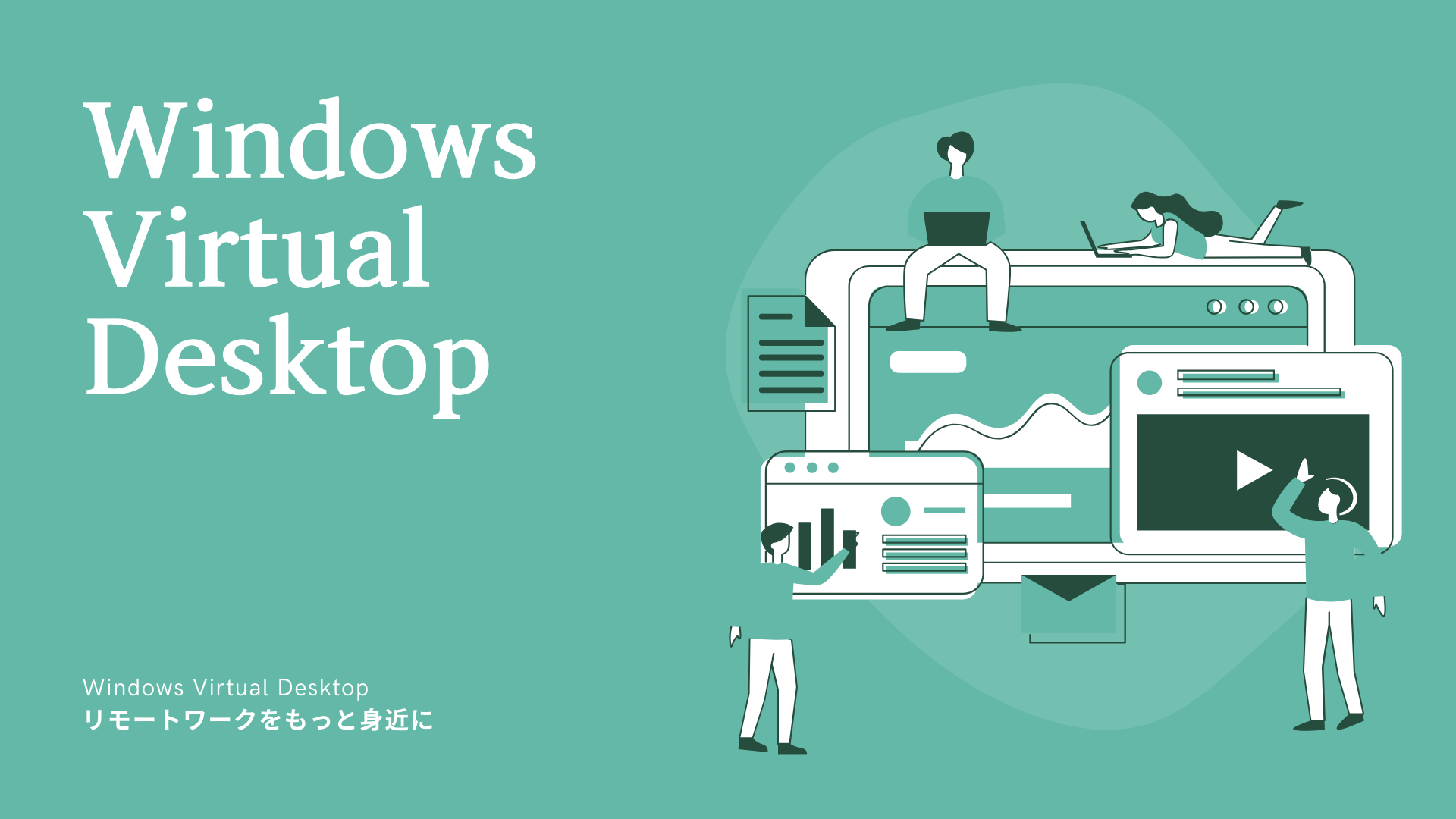

こんにちは、システムソリューション営業本部の山本です。
昨今、働き方改革により企業は時間や場所にとらわれない柔軟な働き方が求められています。
また、新型コロナウイルス感染症(COVID-19)の影響で、オフィスに出社しなくても業務を継続できる環境が必須となっています。
そんな問題を解決する方法として、自宅やコワーキングスペースなど、オフィス以外の場所から仕事をする「リモートワーク」という選択肢があります。
本ブログでは、リモートワークが実現できるMicrosoftのソリューション「Windows Virtual Desktop (WVD)」改めAzure Virtual Desktopについてご説明いたします。
WVDではクライアント環境をスピーディーに構築、まずは必要なリソースから利用し、導入後の拡張性も柔軟に対応できることが大きなメリットです。
ライセンスさえあれば機器を用意することなくすぐにご利用いただけます。
テーマ
Azure Virtual Desktop(旧Windows Virtual Desktop)とは?
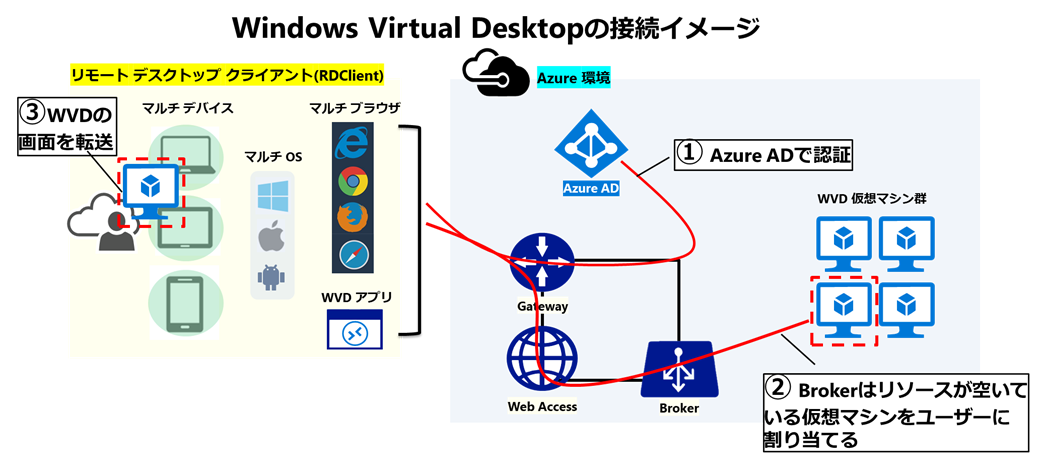
Windows Virtual Desktopはデスクトップ環境をクラウドのサーバーから提供する、DaaS(Desktop as a Service)と呼ばれるサービスです。
Azure環境と必要なライセンス(Windows 10 Enterprise E3やMicrosoft 365 E3など)を持っていれば利用することができます。
Windows Virtual Desktop の大きな特徴として、仮想マシンのマルチセッションをサポートしているため、1台の仮想マシンで複数のユーザーに対して同時にリモート接続を提供することができます。
そのため、仮想マシンのリソースを効率良く使用できます。

また、セキュリティ面でもAzure ADの条件付きアクセスとMFA(多要素認証)を使用することにより不正なユーザーからのアクセスを防ぐことができます。
更に、Microsoft Intuneのデバイス管理(MDM・MAM)と組み合わせることで、組織で許可されたデバイスのみWindows Virtual Desktop上の仮想マシンへアクセスさせることができます。
Windows Virtual Desktopのコスト
Windows Virtual Desktopを利用するためには、以下のライセンスのいずれかが必要です。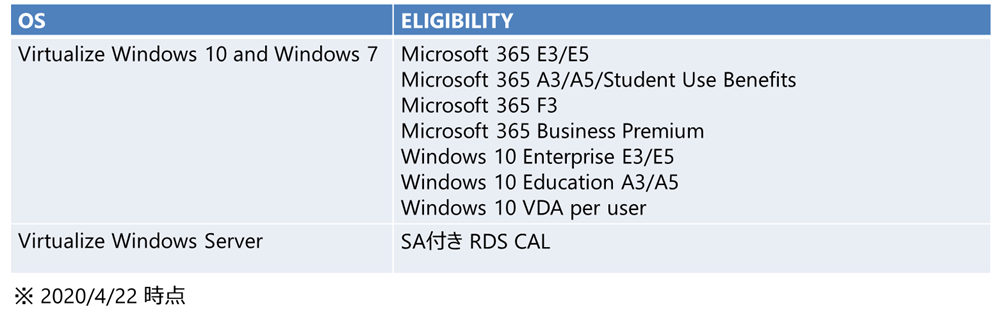
ライセンス費用に加えて、「ユーザー管理プレーン」の内のリソース利用料金が発生します。
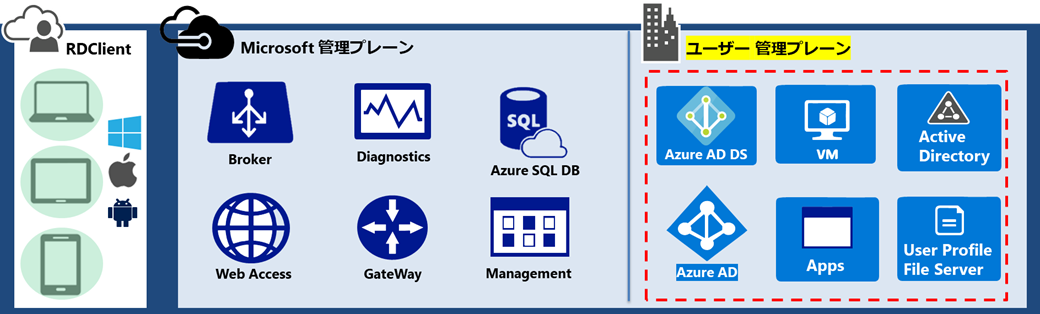
リソース利用料の概算については、MicrosoftがWEB上で「料金計算ツール」を提供しているため、そこから確認することができます。
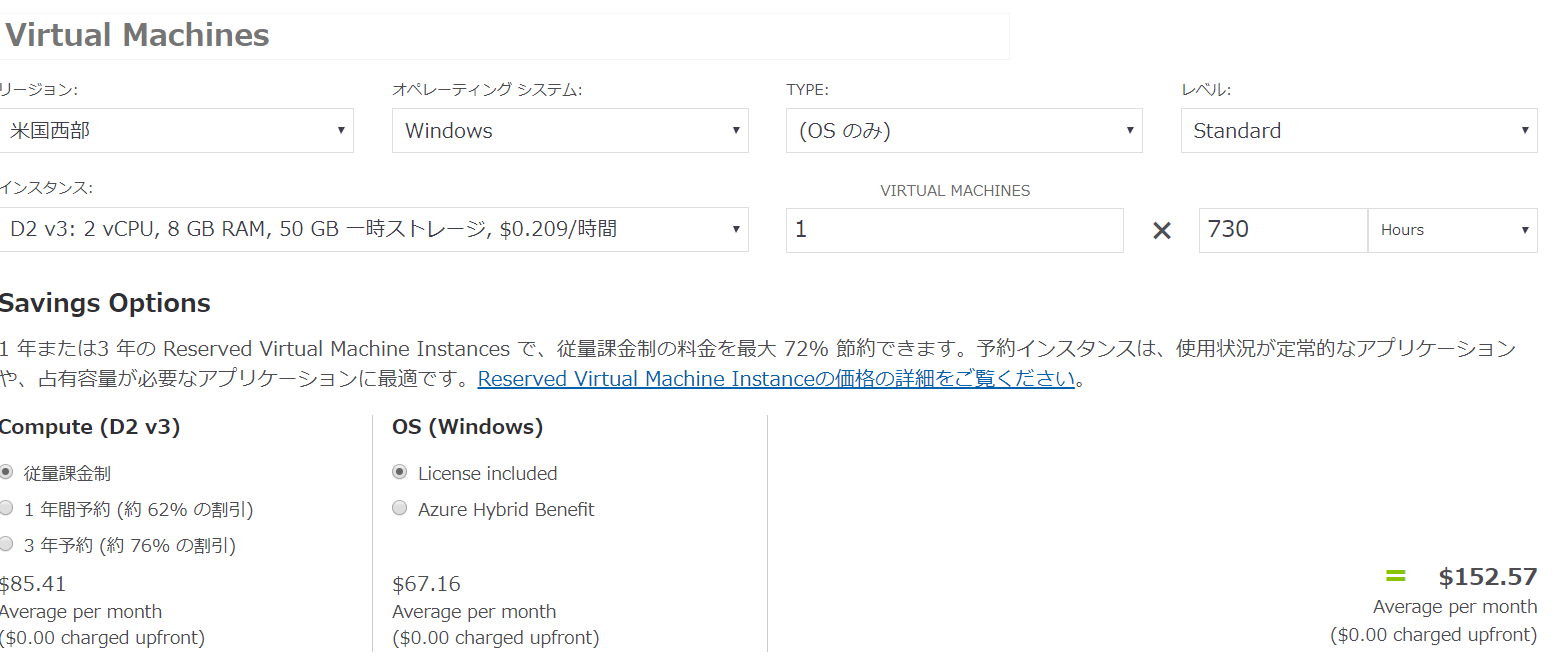
また、Azure Portal側でアクション グループの作成することにより、リソースの使用量が閾値に達した場合、管理者にメールで通知することも可能です。
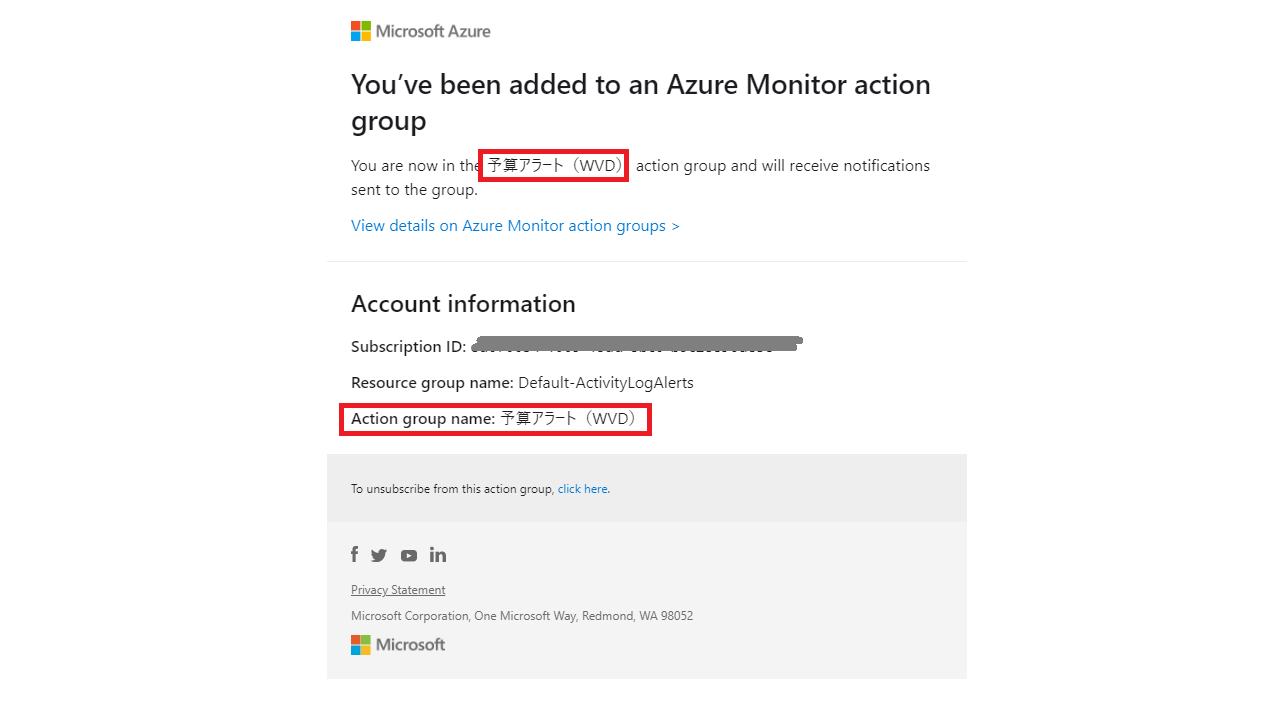
Windows Virtual Desktopのメリット
Windows Virtual Desktopのメリットを「利便性」「セキュリティ」「コスト」の観点で考えていきます。①利便性
-
複雑な機器の準備が必要ない!
-
ユーザー自身の端末(BYOD)で利用可能!
-
マスターイメージ1台のみを更新することで、全台の仮想 PCへ更新情報を反映でき、ソフトウェアの配布やリプレースへの負荷が軽減される!
-
Azure上の仮想マシンに構築するため、管理者がどこからでも操作可能!
②セキュリティ
-
データの持ち出し、持ち込みが不可
-
通信にはSSLを利用し暗号化されているため、パケット解析が容易ではない(=安全)
-
Azureへの認証に多要素(MFA)を使用できるため、接続が堅牢
-
VDIのデータはクラウドもしくはオンプレ側にしかないのでPC盗難にあっても情報漏洩がない
③コスト
-
Microsoftのクライアントライセンスを内包しておりOffice365が利用可能
-
Windows7 OSを継続して利用可能
-
VPNなどもAzure自前のVPN入口でインターネット経由でも利用な為、専用線である必要がない
-
物理端末はロースペックのものでも替えが効くためハードコストは少なくなる また、替えが効きやすいので業務継続性が向上する
-
従量課金制のため利用していないときは停止するなどしてコスト削減できる
-
Windows10マルチセッションに対応しているため、仮想マシンのリソースを効率よく使える
まとめ
今回は MicrosoftのDaasである Windows Virtual Desktopの概要についてご紹介いたしました。次回以降は 詳しいアーキテクチャや構築手順、接続方法についてご紹介する予定ですので、ご期待ください!
→第二回導入編 アップしました!
最後まで御覧いただき、ありがとうございました。
※このブログで参照されている、Microsoft、Windows、Microsoft Azure、Virtual Desktopその他のマイクロソフト製品およびサービスは、米国およびその他の国におけるマイクロソフトの商標または登録商標です。


